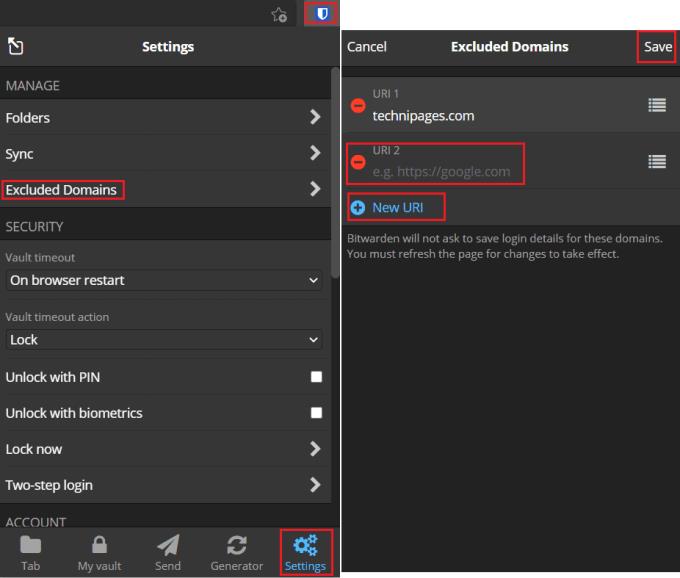Όταν χρησιμοποιείτε μια επέκταση προγράμματος περιήγησης διαχείρισης κωδικών πρόσβασης, θα σας ρωτήσει εάν θέλετε να αποθηκεύσετε τα διαπιστευτήρια όταν συνδέεστε σε έναν ιστότοπο χρησιμοποιώντας έναν λογαριασμό που δεν έχει αποθηκευμένα στοιχεία. Αυτό είναι χρήσιμο καθώς θα πιάσει τα διαπιστευτήρια και θα συμπληρώσει αυτόματα την καταχώριση για εσάς στη διαχείριση κωδικών πρόσβασης, εξοικονομώντας σας τον χρόνο που απαιτείται για τη μη αυτόματη προσθήκη της καταχώρισης.
Περιστασιακά όμως, μπορεί να μην θέλετε ο διαχειριστής κωδικών πρόσβασης να αποθηκεύει τις λεπτομέρειες για έναν λογαριασμό. Για παράδειγμα, εάν ο χώρος εργασίας σας απαιτεί έναν διαχειριστή κωδικών πρόσβασης και εσείς χρησιμοποιείτε έναν άλλο, μπορεί να θέλετε να εκτελούνται και τα δύο στον υπολογιστή σας. Έτσι, μπορείτε να συνδεθείτε τόσο σε επαγγελματικούς όσο και σε προσωπικούς λογαριασμούς. Δυστυχώς, όταν συνδέεστε σε έναν νέο λογαριασμό, και οι δύο διαχειριστές κωδικών πρόσβασης θα σας ρωτήσουν εάν θέλετε να αποθηκεύσετε τις λεπτομέρειες. Εάν αποθηκεύσετε τα στοιχεία στο ένα, το άλλο θα συνεχίσει να ρωτά κάθε φορά που συνδέεστε.
Για να το αποφύγετε αυτό στο Bitwarden, μπορείτε να εξαιρέσετε συγκεκριμένα τομείς. Αυτό θα εμποδίσει την Bitwarden να ζητήσει να αποθηκεύσει άγνωστα διαπιστευτήρια λογαριασμού για τους τομείς της λίστας.
Πώς να εξαιρέσετε έναν τομέα
Υπάρχουν δύο τρόποι για να εξαιρέσετε έναν τομέα στην επέκταση του προγράμματος περιήγησης Bitwarden. Το πρώτο είναι να κάνετε κλικ στο "Ποτέ για αυτόν τον ιστότοπο" στο αναδυόμενο παράθυρο που εμφανίζεται για να ρωτήσετε εάν θέλετε να αποθηκεύσετε τον κωδικό πρόσβασης.

Κάντε κλικ στο "Ποτέ για αυτόν τον ιστότοπο" στο αναδυόμενο παράθυρο, ρωτώντας εάν θέλετε να αποθηκεύσετε έναν κωδικό πρόσβασης.
Η δεύτερη μέθοδος βρίσκεται στη ρύθμιση επέκτασης. Πρώτα, κάντε κλικ στο εικονίδιο επέκτασης Bitwarden για να ανοίξετε το παράθυρο επέκτασης. Στη συνέχεια, μεταβείτε στην καρτέλα "Ρυθμίσεις" και, στη συνέχεια, κάντε κλικ στην επιλογή "Εξαιρούμενοι τομείς". Εδώ, εισαγάγετε το όνομα τομέα που θέλετε να εξαιρεθείτε και κάντε κλικ στην επιλογή "Αποθήκευση" για εφαρμογή. Για παράδειγμα, πληκτρολογήστε "cloudO3.com" για να μην σας υπενθυμίζεται η αποθήκευση κωδικού πρόσβασης για τον ιστότοπο του Blog.WebTech360.
Συμβουλή : Δεν χρειάζεται να καθορίσετε το "https://" στην αρχή της διεύθυνσης URL.
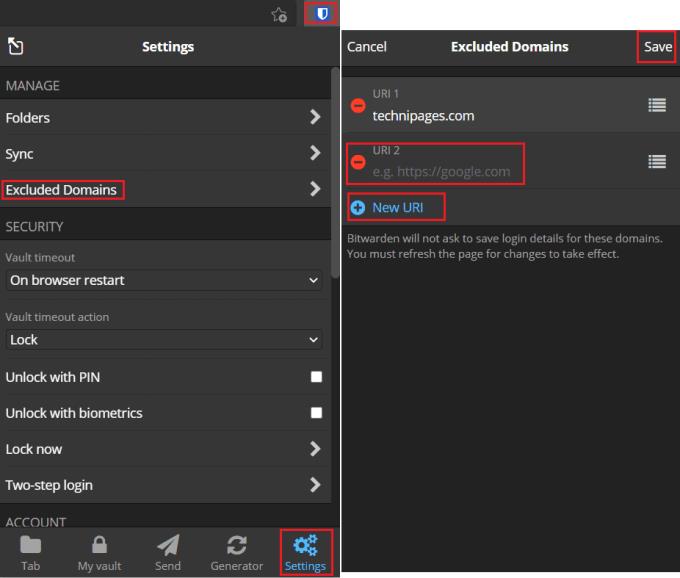
Στην καρτέλα "Ρυθμίσεις" του παραθύρου επέκτασης, κάντε κλικ στην επιλογή "Εξαιρούμενοι τομείς" και, στη συνέχεια, εισαγάγετε τη λίστα των τομέων για τους οποίους δεν θέλετε να ερωτηθείτε σχετικά με την αποθήκευση κωδικών πρόσβασης.
Η αυτόματη προσφορά αποθήκευσης κωδικών πρόσβασης σε νέες καταχωρήσεις στο θησαυροφυλάκιό σας είναι μια εύχρηστη λειτουργία των επεκτάσεων προγράμματος περιήγησης διαχείρισης κωδικών πρόσβασης. Μπορεί, ωστόσο, να είναι επίσης ενοχλητικό σε ορισμένες περιπτώσεις, επομένως μπορεί να θέλετε να το απενεργοποιήσετε για ορισμένους ιστότοπους. Ακολουθώντας τα βήματα σε αυτόν τον οδηγό, μπορείτε να αποτρέψετε την επέκταση του προγράμματος περιήγησης Bitwarden από το να προσφέρει αποθήκευση διαπιστευτηρίων σε συγκεκριμένους ιστότοπους.